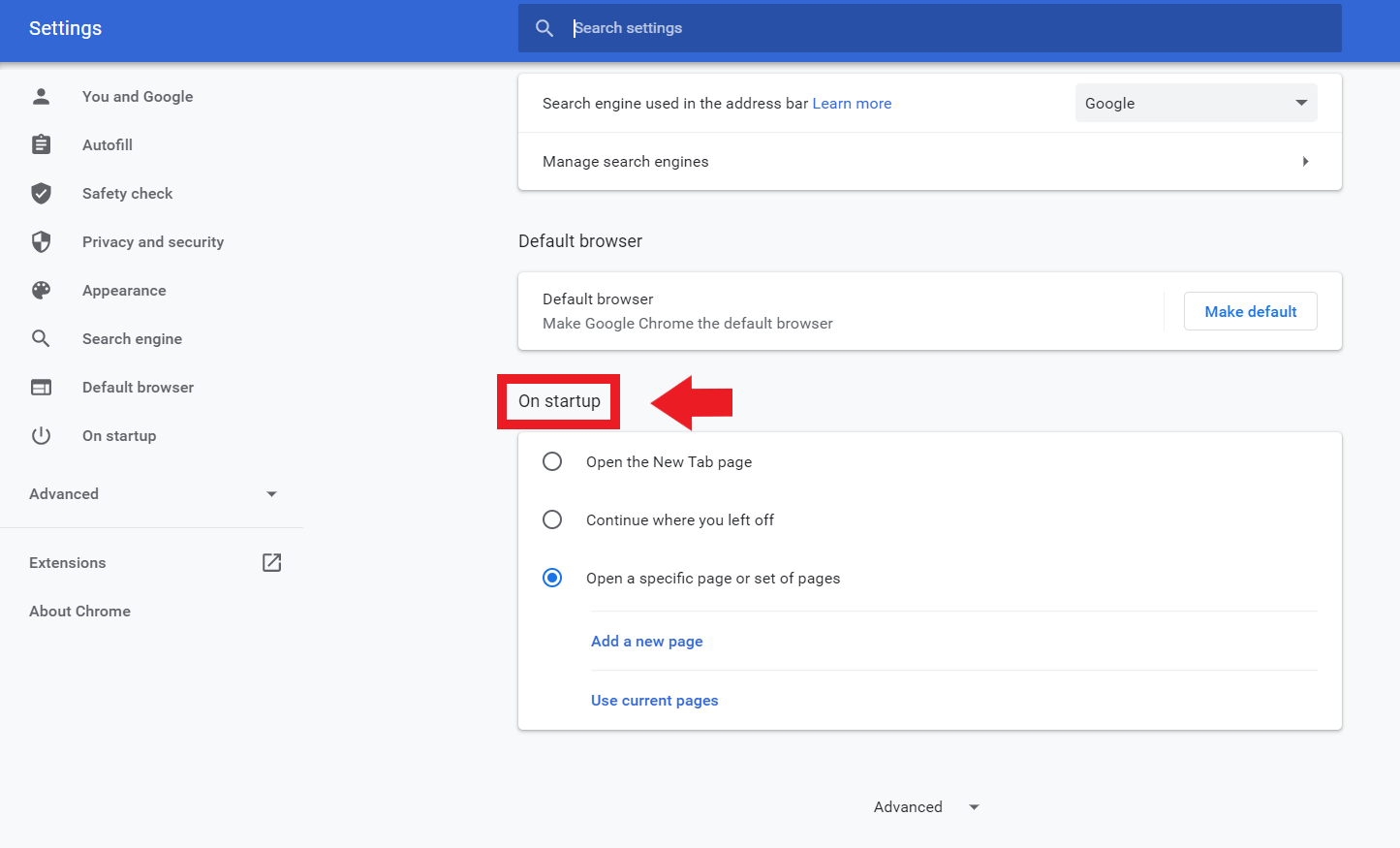- 开始页和主页在 Chrome 中是不同的设置,但如果您愿意,它们也可以相同。
- 启动时,您可以打开新标签,从上次中断的地方继续,或选择一组可编辑的页面。
- 主页按钮在“外观”中激活,可以转到新标签页或特定的 URL。
- 如果您的设置在未经您许可的情况下发生更改,请重置 Chrome 并删除不需要的软件。

当你打开 Google Chrome 在电脑上,您可以精确地决定首先要浏览的内容,以及如何通过点击返回到您喜欢的网站。但请注意: 在 Chrome 中设置主页和您的主页 这是不一样的,但如果这样更方便的话,您也可以让它们匹配。
关键是要理解两个概念及其调整: 启动 Chrome 时 以及房子形状按钮指向的页面。此外,如果有一天你的主页、首页或搜索引擎突然发生神奇的变化,最好了解其背后可能隐藏着不需要的软件,并知道如何应对。 让我们一步一步看看一切,并提供选项、技巧和解决方案。
Chrome 中的起始页和主页是什么?
在 Chrome 中,主页是您在计算机上启动浏览器时看到的页面,而主页是单击工具栏中的主页图标时打开的页面。 它们是不同的设置,但如果您愿意,也可以将它们配置为指向同一位置。
这种区别很有用:您可能希望 Chrome 在打开时加载多个工作选项卡,但主页按钮始终会将您带到特定的门户。 这种灵活性 这是Chrome启动设置的优点之一。
如果你注意到他们突然改变了主页、主页甚至 默认浏览器,您可能有一个恶意程序修改了您的设置。 在这种情况下,您应该重置 Chrome。 或删除恶意软件,然后再调整您的偏好设置。

控制启动 Chrome 时打开的内容
您可以从设置中选择每次打开新浏览器窗口时显示的内容。 三个选项 主要有:打开“新标签”页面、从上次中断的地方继续、或者打开特定页面(或一组页面)。
打开“新标签页”页面
如果您希望以干净的 Chrome 屏幕开始,其中包含其搜索引擎和常用的快捷方式,请在“启动时”部分中选择此选项。 新标签页 可以定制 快捷键 和主题,使其对您来说更有用、更有趣。
要启用此选项:打开 Chrome,从三点菜单转到“设置”,然后在“启动时”部分中选择“打开新标签页”。 有了这个,每次你开始 窗口默认会有该视图。
此外,您还可以自定义可视化主页:添加或删除快捷方式、更改主题或背景以适合您的工作方式。 这些调整 让体验更加快捷、更加舒适。
从上次停下的地方继续
如果您倾向于在打开多个标签页的情况下关闭 Chrome,并希望从上次中断的地方继续操作,请打开“从上次中断的地方继续”。 Chrome 将恢复 启动浏览器时上一个会话中打开的选项卡。
这种设置非常适合那些同时处理多个网站或不想在会话之间丢失上下文的人。 您无需手动重新打开 每天开始时,都会查看每个站点。
打开特定的页面或页面集
启动主要网站的最直接的选项是“打开特定页面或一组页面”。 您可以定义一个或多个地址,这样当您启动 Chrome 时它们会在单独的选项卡中打开。
- 打开 您计算机上的 Chrome。
- 在三点菜单中,转到 组态.
- 在“启动时”下,选择 打开特定的页面或页面集.
- 现在您有几种选择:
- 新增页面:输入您要打开的站点地址,确认保存。
- 使用当前页面:Chrome 会自动添加您当前打开的所有标签页。
如果您以后想要更改任何地址,请使用每个条目右侧的选项菜单 编辑 或删除,无需重新创建整个列表。这是一种快速更新列表的方法。
请注意,Chrome 只会保存有效的地址,因此请输入正确的链接(通常以 https:// 开头)。 如有疑问,访问网站一次后,从浏览器栏粘贴地址。
您还可以添加多个页面并同时启动。它们将在单独的选项卡中打开,非常适合每天早上查看电子邮件、内网和任务工具的用户。 无需重启 浏览器:更改立即应用。
选择主页(房子形状的按钮)
主页是当您按下浏览器栏中的“主页”按钮(房子图标)时打开的页面。 您可以激活它 并决定是否将您带到“新标签”或自定义地址。
- 打开 Chrome 并转到 组态.
- 在“外观”部分,激活 显示主页按钮.
- 选择按钮是否打开 新标签页 或您指定的 URL。
当您激活它时,您将在地址栏左侧看到图标。 非常实用 如果您想要拥有常用的门户、内部工具或任何您经常使用的网站,只需单击一下即可。
自定义新标签页
新标签页的外观不必千篇一律。您可以添加最常用网站的快捷方式,更改视觉主题或背景,并根据自己的喜好保留主屏幕。 这些选项 它们可以节省您的点击次数并使打开新窗口变得更加愉快。
要调整这些项目,请打开新选项卡并查找 定制选项 在页面本身上。 从那里 您可以管理访问、美观和其他简单的细节。
编辑、重新排序或删除主页
如果您已经有一组主页并想要修改它们,请使用“启动时”部分中每个地址旁边的上下文菜单。 您可以在那里编辑 更改 URL 或删除不再需要的内容。
编辑比删除和重新创建更快,特别是当您只想调整地址的一个细节时。 只需点击几下 这样您就可以准备好了。
如果您的主页、首页或搜索引擎被未经许可更改,该怎么办
如果您注意到这些设置发生意外变化,则很可能是某个不需要的程序控制了您的设置。 重新配置之前,建议通过安全分析和 重设设定 如果需要,可以从 Chrome 中获取。
在浏览器中,前往“设置”,找到“将设置恢复为默认设置”的重置选项。这将使 Chrome 浏览器恢复到原始状态,禁用有问题的扩展程序,并将您的主页恢复到原始状态。 清洗后,请重新设置您的偏好设置。
如果问题仍然存在,请检查您安装的扩展并卸载任何您不认识的扩展。 删除广告软件和恶意软件 还建议使用系统来防止您的设置再次被更改。
有效设置的实用技巧
- 想想你的日常生活:如果你每天早上打开三个网站,请将它们添加到你的主页。 另一方面,如果你更喜欢 随时决定,带有快捷方式的“新标签”是理想的选择。
- 当您打开了想要每天重复的完美会话时,请使用“使用当前页面”;它可以节省您手动输入地址的时间。 这是一条捷径 在创建或更新页面集时非常有用。
- 对于主页按钮,选择一个单一的、战略性的目的地:您的电子邮件客户端、内联网或一个关键工具。 虽然一开始 您可以有多个选项卡,“主页”按钮应该将您带到一个非常具体的地方。
- 避免添加不断重定向或需要多次登录的网站,因为这些网站可能会破坏您启动 Chrome 时的体验。 更稳定 URL 越大,效果越好。
常见错误以及如何避免它们
创建主页列表时输入不完整或不正确的地址是一个常见的错误。 始终检查 URL 存在并首先加载网页以从栏中复制准确的地址。
另一个常见的混淆是认为主页(主页按钮)和开始页(启动时)是同一件事。 它们是不同的设置;如果只改变其中一个,另一个将继续像以前一样运行。
如果您在重置 Chrome 后再次看到不必要的更改,则您的计算机上可能仍然存在侵入性软件。 进行分析 使用可靠的反恶意软件工具并检查扩展。
通过对启动 Chrome 时打开的内容以及主页按钮指向的位置进行微调,您可以完全控制您的数字旅程:您可以选择干净、个性化的新标签页、从上次会话中恢复标签页,或者从一组重要网站开始,同时始终保持主页在手边。 了解差异 在这两种设置之间,了解如何编辑或删除页面、自定义“新标签页”以及如果未经许可发生更改(重置和清理)该怎么办,可以使体验在平均水平和流畅安全之间产生差异,即使在工作或学校的 Chromebook 等托管环境中也是如此。
专门研究技术和互联网问题的编辑,在不同数字媒体领域拥有十多年的经验。我曾在电子商务、通讯、在线营销和广告公司担任编辑和内容创作者。我还在经济、金融和其他领域的网站上撰写过文章。我的工作也是我的热情所在。现在,通过我的文章 Tecnobits,我尝试探索技术世界每天为我们提供的所有新闻和新机会,以改善我们的生活。